
Personnaliser la fenêtre iTunes sur PC
Vous pouvez personnaliser l’affichage et la lecture de votre contenu iTunes.
Afficher la fenêtre iTunes en plein écran
Pour passer au mode plein écran dans l’app iTunes
 sur votre PC, cliquez sur
sur votre PC, cliquez sur  dans le coin supérieur droit de la fenêtre iTunes.
dans le coin supérieur droit de la fenêtre iTunes.Pour quitter le mode plein écran, cliquez sur
 dans le coin supérieur droit de la fenêtre iTunes.
dans le coin supérieur droit de la fenêtre iTunes.
Masquer ou afficher la barre latérale
Par défaut, la barre latérale est visible. Vous pouvez la masquer.
Dans l’app iTunes
 sur votre PC, choisissez Présentation > Masquer la barre latérale ou Présentation > Afficher la barre latérale.
sur votre PC, choisissez Présentation > Masquer la barre latérale ou Présentation > Afficher la barre latérale.
Remarque : si vous choisissez de masquer la barre latérale, vous pouvez toujours accéder aux éléments qu’elle contient (tels que les morceaux téléchargés et vos playlists) dans le menu local qui s’affiche sur le bouton Bibliothèque.
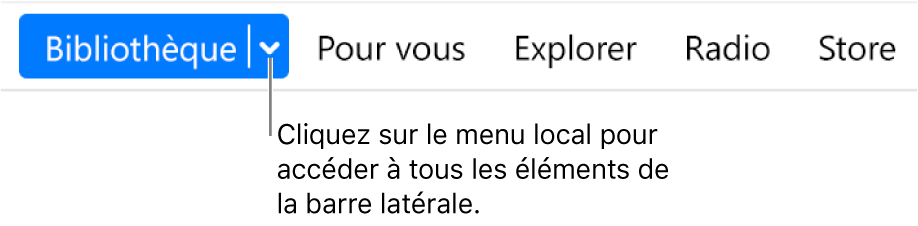
Ajouter des éléments à la barre latérale Bibliothèque
Vous pouvez personnaliser la barre latérale Bibliothèque dans iTunes. Par exemple, vous pouvez faire en sorte d’accéder facilement aux mises à jour récentes apportées à votre bibliothèque.
Dans l’app iTunes
 sur votre PC, choisissez Présentation > Afficher la barre latérale.
sur votre PC, choisissez Présentation > Afficher la barre latérale.Dans la barre latérale, maintenez le pointeur sur Bibliothèque, puis choisissez Modifier.
Sélectionnez les éléments que vous souhaitez ajouter à la barre latérale et désélectionnez ceux à exclure de celle-ci.
Cliquez sur Terminé.